在如今的社交媒体时代,我们越来越依赖手机来记录生活中的美好瞬间,而苹果手机作为其中的佼佼者,不仅拥有卓越的拍照功能,还提供了许多实用的编辑工具。其中一个让人熟知的功能就是照片翻转,它可以让我们将照片镜像翻转,使其更加符合我们的审美需求。iPhone手机上的照片翻转该如何操作呢?接下来我们就一起来探索一下这个有趣的功能吧!
iPhone怎样把照片镜像翻转
方法如下:
1.苹果手机中,进入相册,点击需要翻转的图片打开,点击右上角“编辑”
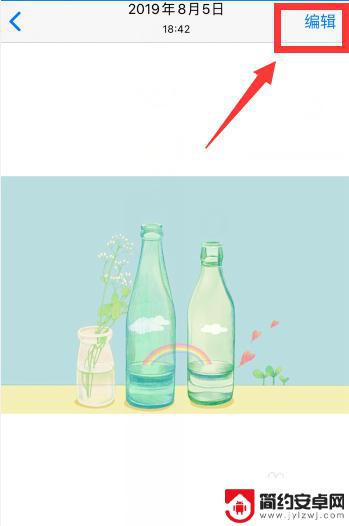
2.等待载入图片

3.点击底部裁剪图标
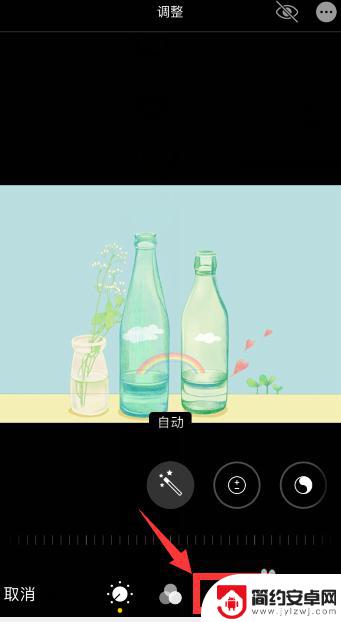
4.点击左上角第一个图标(即翻转图标)
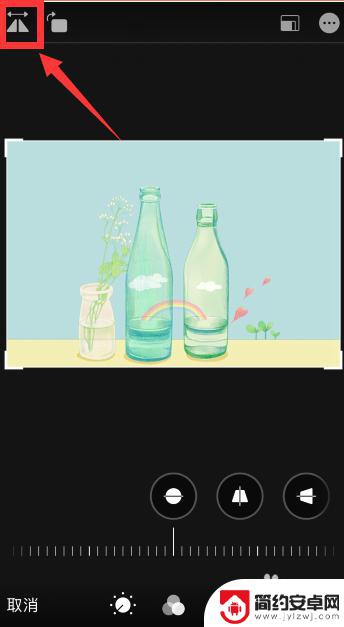
5.可以看到图片就进行了翻转
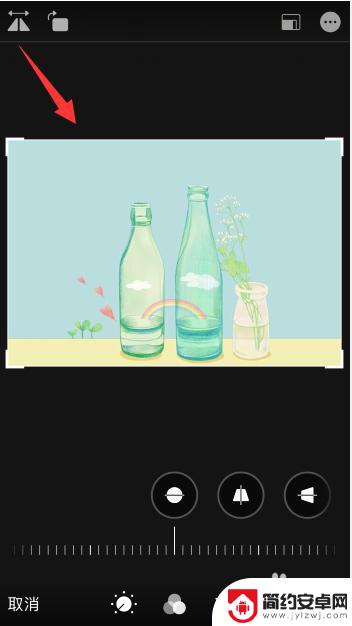
6.点击左上角第二个图标可以进行旋转
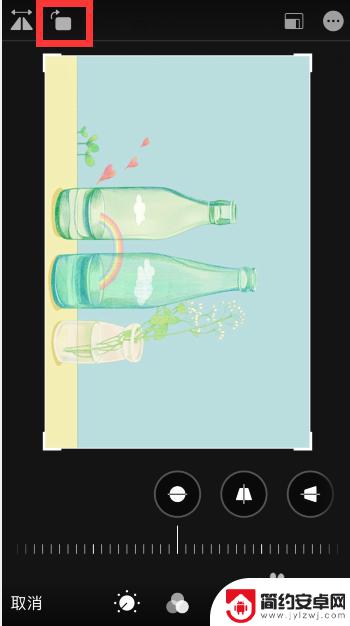
7.总结
1、苹果手机相册中,打开需要翻转的图片。点击右上角“编辑”,等待载入图片
2、点击底部裁剪图标,点击左上角第一个图标(即翻转图标)即可翻转
3、点击左上角第二个图标可以进行旋转
以上就是苹果手机照片如何自己翻页的全部内容,有需要的用户可以根据小编的步骤进行操作,希望能对大家有所帮助。










